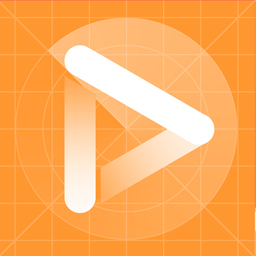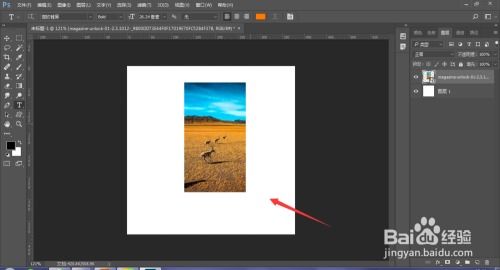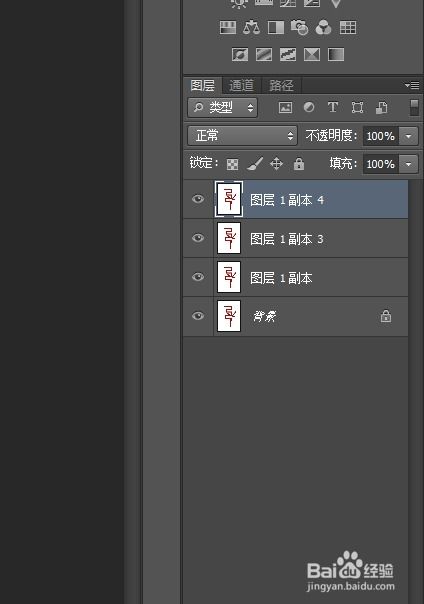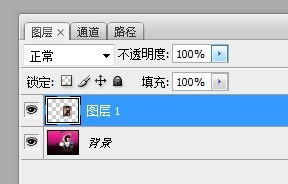Photoshop中怎样合并图层?
在Photoshop的世界里,图层就像是数字画布上的透明纸片,每一层都可以独立编辑,互不干扰。这种分层编辑的特性,为设计师和摄影师提供了无限的创意空间。然而,当创作接近尾声,需要将多个图层合而为一,形成一个完整的作品时,掌握如何合并图层就显得尤为重要了。本文将围绕“Photoshop如何合并图层”这一主题,深入探讨合并图层的多种方法、注意事项以及在实际应用中的技巧。

首先,我们需要明确Photoshop中“合并图层”的基本概念。合并图层,简而言之,就是将两个或多个图层合并成一个单一图层。这个过程可以是简单的叠加,也可以是基于特定规则(如可见性、蒙版等)的合并。合并后的图层将失去原有的分层属性,但可以获得一个整合后的图像效果。

基础合并操作
1. 向下合并(Merge Down)
这是最基本的合并方式之一。选择你想要合并的图层,然后点击图层面板中的“向下合并”按钮(快捷键Ctrl+E,Mac上为Cmd+E)。这个操作会将当前图层与其下面的图层合并成一个新图层,原图层将被删除。

2. 合并可见图层(Merge Visible)
如果你的文档中有多层图层,但只想合并那些可见的图层(即未被隐藏或锁定的图层),可以使用“合并可见图层”功能。这个操作会忽略所有不可见图层,仅将可见图层合并成一个新图层。
3. 合并图层组(Merge Group)
当你将多个图层放入一个图层组中后,可以选择合并这个图层组。合并后的图层组将变成一个单一图层,但保留了组内的图层结构(如果选择了“扁平化”选项,则完全合并成一个图层)。
高级合并技巧
1. 使用图层蒙版合并
图层蒙版是Photoshop中一个强大的工具,它允许你在不删除图层内容的情况下,隐藏或显示图层的部分区域。通过精心绘制蒙版,你可以实现复杂的图像合成效果。在合并图层前,利用蒙版调整各个图层的不透明度或可见区域,可以获得更加细腻、自然的合并结果。
2. 通过剪贴蒙版合并
剪贴蒙版(Clipping Mask)是另一种有趣的合并方式。它允许你将一个图层的内容“剪贴”到另一个图层的形状内。例如,你可以将一个纹理图层设置为剪贴蒙版,并将其应用于一个文字图层上,从而创建出具有纹理效果的文字。虽然剪贴蒙版本身并不直接合并图层,但它提供了一种将不同图层内容以特定方式结合的方法,有时可以达到类似于合并的效果。
3. 智能对象合并
智能对象(Smart Object)是Photoshop中的一个特殊图层类型,它保留了原始图像的完整性和可编辑性。当你将多个图层转换为智能对象后再进行合并时,你可以随时双击智能对象图层,回到原始图层状态进行修改。这对于需要反复调整和优化图像合成的项目来说非常有用。
合并图层时的注意事项
1. 备份工作
在合并图层之前,最好先备份你的工作。Photoshop提供了多种备份方式,如创建文档副本、保存为PSD格式(保留图层信息)等。这样,一旦合并后的效果不理想,你可以轻松恢复到合并前的状态。
2. 考虑图层顺序
图层的合并顺序直接影响最终效果。因此,在合并前,请仔细检查图层堆叠顺序,确保按照你想要的顺序进行合并。
3. 使用快照功能
Photoshop的快照功能允许你在不创建新文件的情况下,记录当前文档的状态。在合并图层前,可以创建一个快照,以便在需要时快速恢复到该状态。
4. 保留关键图层信息
有时候,你可能需要保留某些图层的关键信息(如文字图层的可编辑性、原始图像的分辨率等)。在这种情况下,可以考虑使用图层样式、调整图层或智能对象来替代直接的图层合并,以保留这些信息。
实际应用中的技巧
1. 图像合成
在图像合成项目中,合并图层是最后一步之一。通过精心调整各个图层的不透明度、混合模式和图层蒙版,你可以创建出令人信服的合成效果。在合并前,确保所有元素都已完美对齐和融合。
2. 照片编辑
在照片编辑中,合并图层常用于叠加滤镜效果、调整色彩平衡或去除瑕疵。使用智能对象合并可以保留原始照片的完整性和可编辑性,方便后续修改。
3. 图形设计
在图形设计中,合并图层常用于创建复杂的图形元素或组合多个设计元素。通过合并不同的形状、图案和文字图层,你可以创建出独特而富有创意的设计作品。
结语
掌握Photoshop中合并图层的技巧对于提高设计效率和创作水平至关重要。无论是基础合并操作还是高级合并技巧,都能帮助你更好地控制图像合成和编辑过程。同时,注意合并图层时的细节
- 上一篇: 鲦鱼应该如何养殖?
- 下一篇: 揭秘无籽西瓜的神奇诞生过程
-
 如何在Photoshop中轻松合并图层资讯攻略11-08
如何在Photoshop中轻松合并图层资讯攻略11-08 -
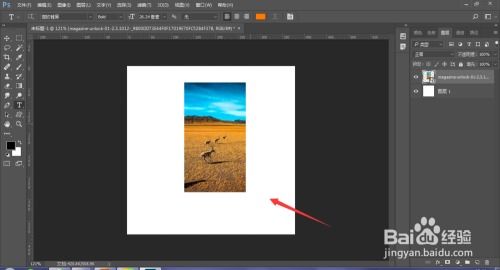 PS中合并多个图层的方法资讯攻略11-04
PS中合并多个图层的方法资讯攻略11-04 -
 PS如何合并图层?资讯攻略11-05
PS如何合并图层?资讯攻略11-05 -
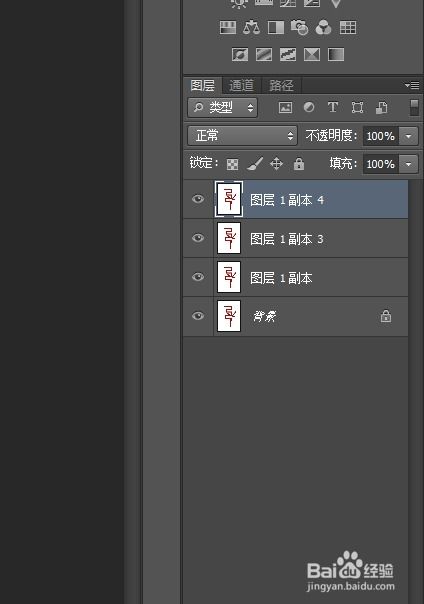 一键复制与合并:Photoshop图层高效整合秘籍资讯攻略11-05
一键复制与合并:Photoshop图层高效整合秘籍资讯攻略11-05 -
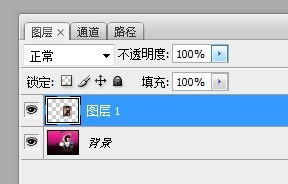 PS中轻松掌握合并图层的两种实用技巧资讯攻略11-04
PS中轻松掌握合并图层的两种实用技巧资讯攻略11-04 -
 PS图层合并技巧:轻松掌握合并方法资讯攻略01-26
PS图层合并技巧:轻松掌握合并方法资讯攻略01-26